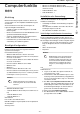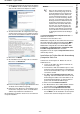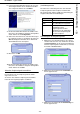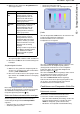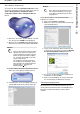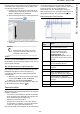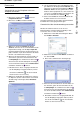Operation Manual
MF 6990dn - Agoris C935
- 93 -
12 - Computerfunktionen
8 Anschließend werden Sie aufgefordert, den ange-
zeigten Lizenzvertrag zu lesen und ihm zuzustim-
men, um mit der Installation fortfahren zu können.
9 Klicken Sie auf Weiter.
10 Wählen Sie aus der Liste die Option Treiber
installieren, und klicken Sie dann auf Weiter.
11 Wählen Sie das Zielverzeichnis für die Installation
aus, und klicken Sie dann auf Weiter.
12 Die Installation kann nun abgeschlossen werden.
Klicken Sie auf Installieren.
13 Es wird ein Informationsbildschirm mit dem aktuel-
len Zustand angezeigt.
14 Klicken Sie auf OK, um die Installation abzuschlie-
ßen.
Führen Sie nach Abschluss der Installation einen
Neustart des Computers durch, um bei Bedarf installierte
Systemdateien zu aktualisieren.
Die Anwendung Companion Suite Pro ist nun auf Ihrem
Computer installiert.
Sie können Ihr Multifunktionsendgerät nun an das
Netzwerk anschließen.
Informationen zum Anschluss Ihres
Multifunktionsendgeräts an das Netzwerk finden Sie im
Abschnitt Netzwerk-Peripheriegerät hinzufügen [ 95].
Manuelle Installation der Treiber
Sie können die Drucker- und Scannertreiber manuell
installieren, ohne ein Konfigurationsprogramm
auszuführen.
Hinweis
Wenn Sie die Treiber manuell installieren,
sind einige erweiterte Funktionen mögli-
cherweise nicht verfügbar. Um alle Funktio-
nalitäten der Anwendung Companion Suite
Pro nutzen zu können, führen Sie eine voll-
ständige Installation durch (s. Vollständige
Installation der Anwendung [
91]).
Hinweis
Dieser Installationstyp ist nur unter Win-
dows 2000, XP, Vista und 7 verfügbar.